Word文档中单独删除一个页面的页眉的方法教程
2023-08-28 09:04:06作者:极光下载站
word文档是一款非常好用的专业文本处理软件,很多小伙伴基本上每天都在使用。如果我们需要在Word文档中删除某一页的页眉,小伙伴们知道具体该如何进行操作吗,其实操作方法是非常简单的,只需要进行几个非常简单的操作步骤就可以了。小伙伴们可以打开自己的Word文档这款软件后跟着下面的图文步骤一起动手操作起来。如果小伙伴吗还没有该软件,可以在本教程末尾处进行下载和安装,方便后续需要的时候可以快速打开进行使用。接下来,小编就来和小伙伴们分享具体的操作步骤了,有需要或者是有兴趣了解的小伙伴们快来和小编一起往下看看吧!
操作步骤
第一步:双击打开Word文档,可以在“插入”选项卡中点击“页眉”后插入需要的页眉,也可以直接双击界面上方页眉空白处进入编辑界面,直击输入需要的页眉内容,比如我们这里输入了公司名称;
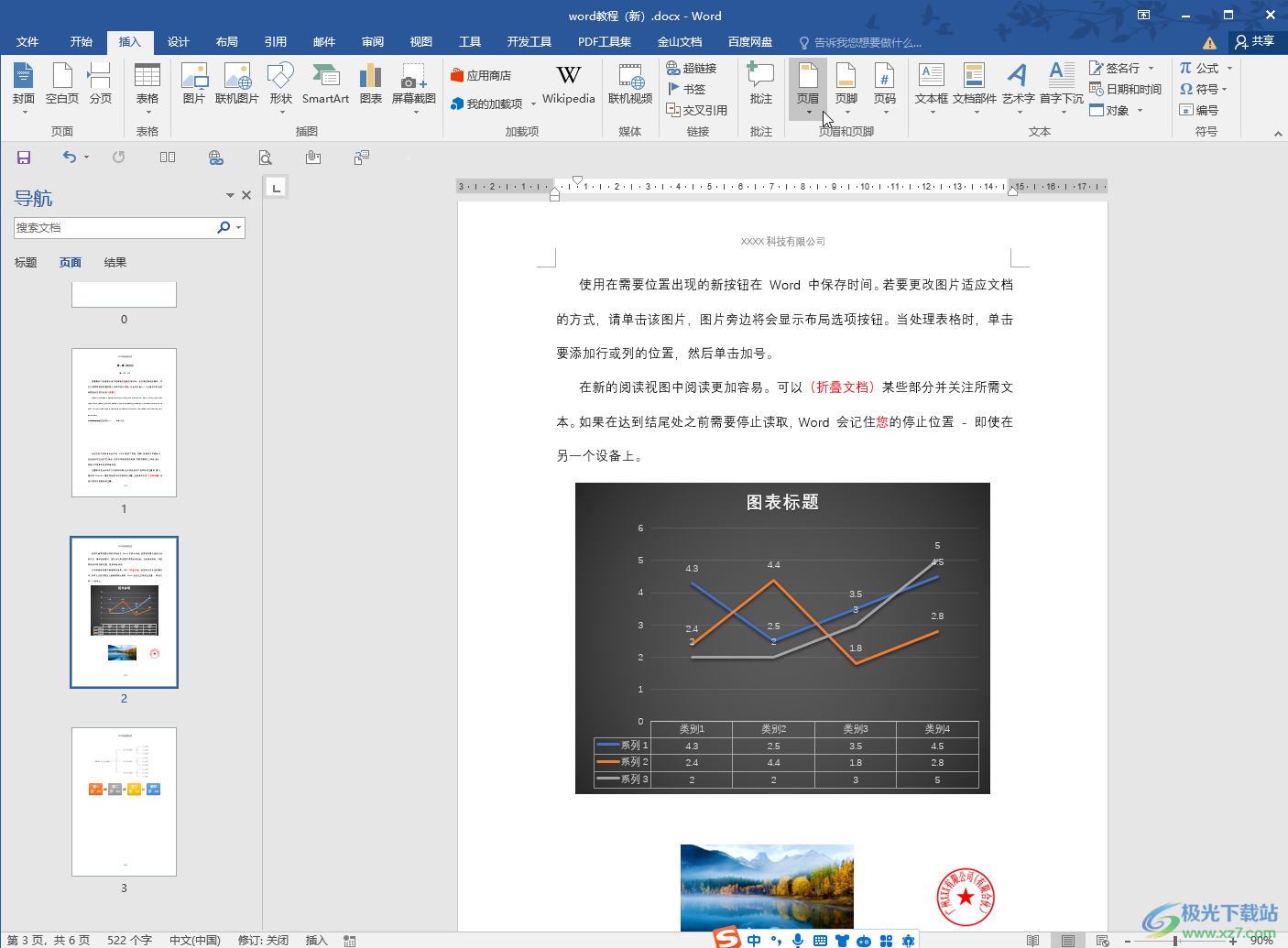
第二步:比如我们这里需要删除有图表这一页的页眉,就定位到该页前一页的末尾处,点击“布局”——“分隔符”——选择“下一页”或者“连续”,然后定位到图表这一页的末尾处,同样地插入一个分隔符,将该页单独分割出来;
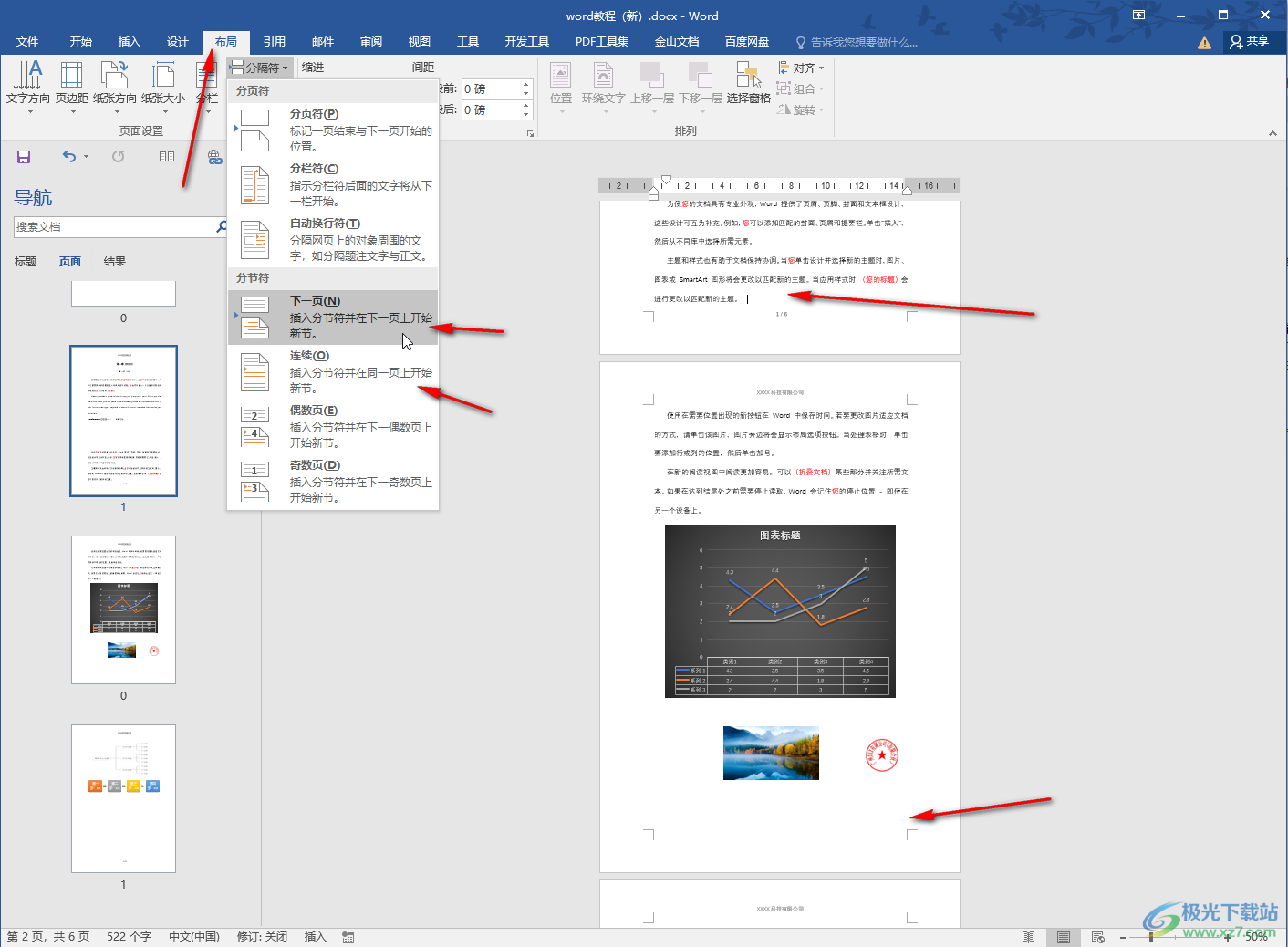
第三步:接着双击图表这一页的页眉处进入编辑状态,在“页眉和页脚工具”下点击“设计”——点击取消“链接到前一条页眉”,定位下一页的页眉处,同样地点击取消“链接到前一条页眉”(有灰色底纹是开启状态,点击一下取消开启状态);
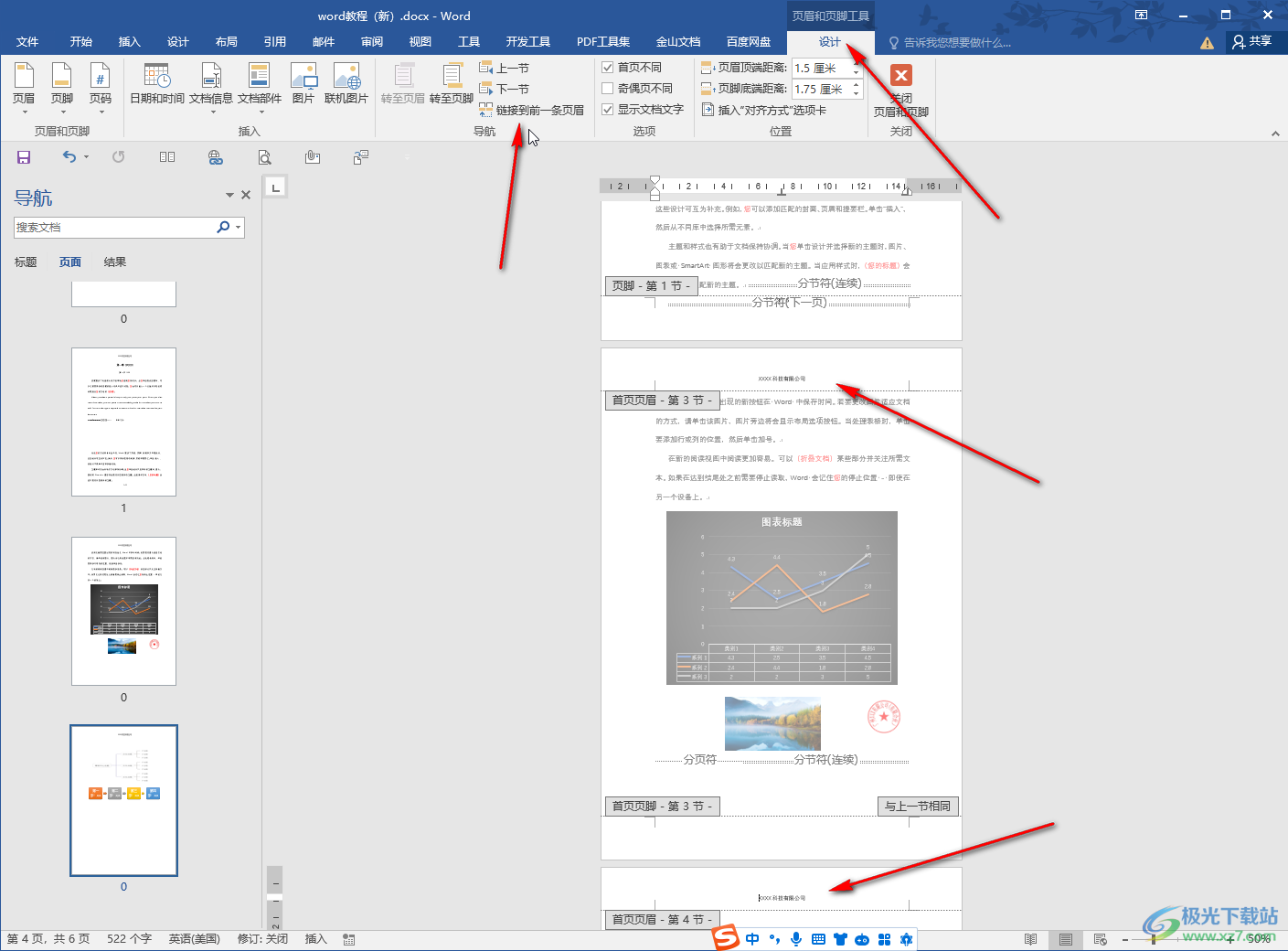
第四步:然后选中删除图表页的页眉,点击上方的“关闭页眉和页脚”按钮退出编辑状态,或者双击页眉区域外任意文档区域推出编辑状态;
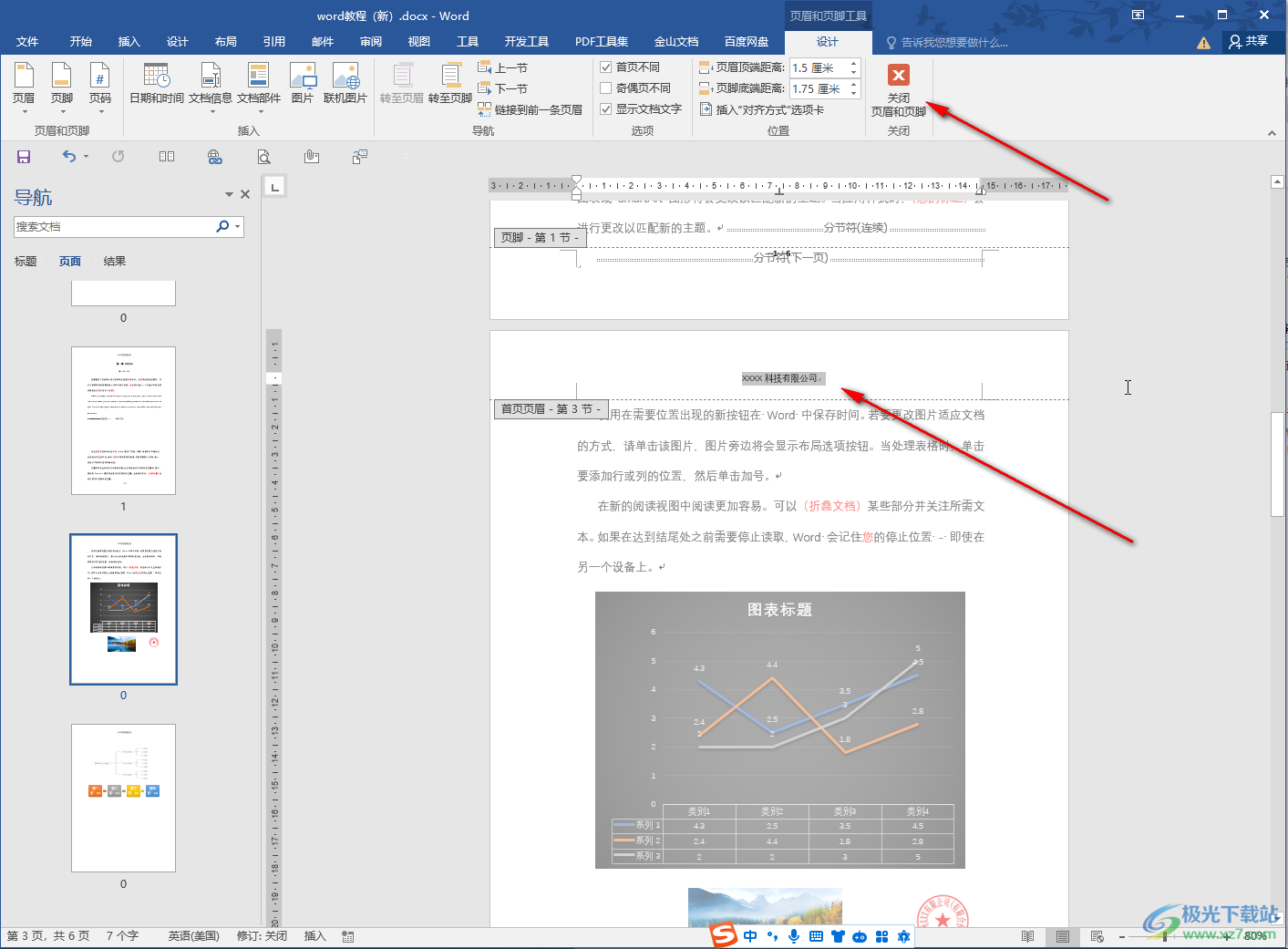
第五步:就可以看到成功实现单独的删除一个页面的页眉的效果了。
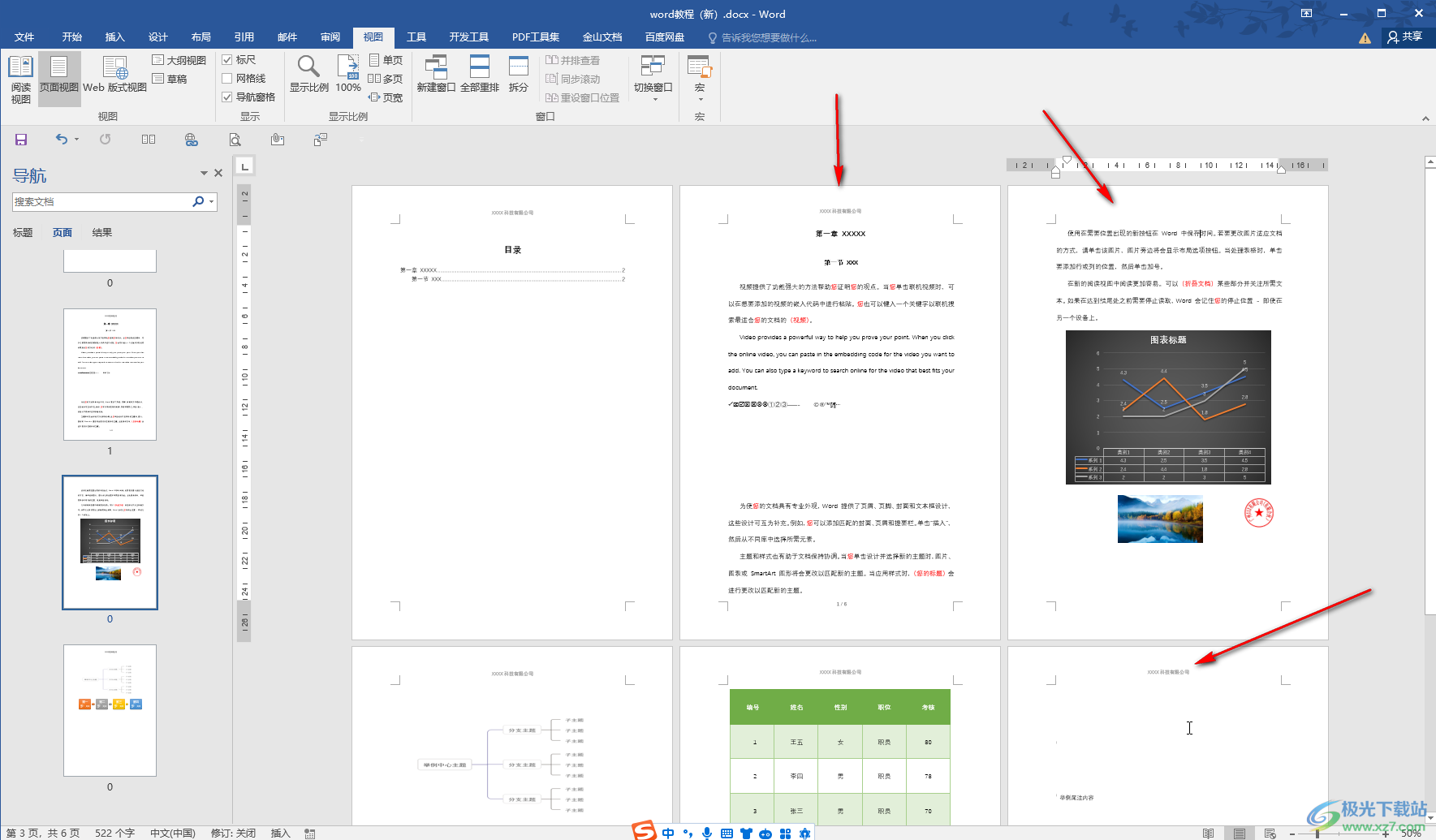
以上就是Word文档中删除其中某一页的页眉的方法教程的全部内容了。上面的删除步骤操作起来都是非常简单的,小伙伴们可以打开自己的软件后尝试动手操作起来。
